8 важных настроек, которые нужно сделать после покупки нового iPhone
 Что нужно сразу же сделать после того, как вы приобрели новый iPhone (фото: Unsplash)
Что нужно сразу же сделать после того, как вы приобрели новый iPhone (фото: Unsplash)
Распаковка новенького iPhone и его первоначальная настройка - это действительно радостное событие для поклонников Apple. Но, честно говоря, это лишь верхушка айсберга. На iPhone можно многое настроить, начиная с включения важных режимов и заканчивая персонализацией главного экрана и экрана блокировки.
Об этом пишет РБК-Украина (проект Styler) со ссылкой на технологический веб-сайт MakeUseOf.
Настройте экрана iPhone
Первое, что вам нужно сделать после первоначальной настройки телефона, это настроить экран iPhone. Для этого перейдите в "Настройки", затем "Экран и яркость". Здесь вы можете переключаться между светлой и темной темами или установить их автоматическое изменение в зависимости от времени суток.
Также возможно стоит включить True Tone. Эта функция автоматически регулирует цвета и освещение дисплея в зависимости от окружающего освещения. Это гарантирует, что вы всегда будете видеть цвета на экране такими, какие они есть на самом деле.
Если вы хотите защитить свое зрение, подумайте об активации "Ночного режима". Эта функция действует как фильтр синего света, изменяя цветовую температуру экрана на более теплые тона.
Проверьте гарантии и поддержку
Новый iPhone поставляется со стандартной годовой гарантией. Однако, если ваш iPhone б/у, то гарантия скорее всего истекла, или, если вам повезет, осталось несколько месяцев.
Для уточнения перейдите на страницу проверки покрытия устройств Apple и введите серийный номер вашего телефона. Если ваш iPhone совершенно новый, у вас также будет возможность перейти на гарантию AppleCare+ в течение 60 дней с момента покупки, если вы не приобрели ее вместе с устройством.
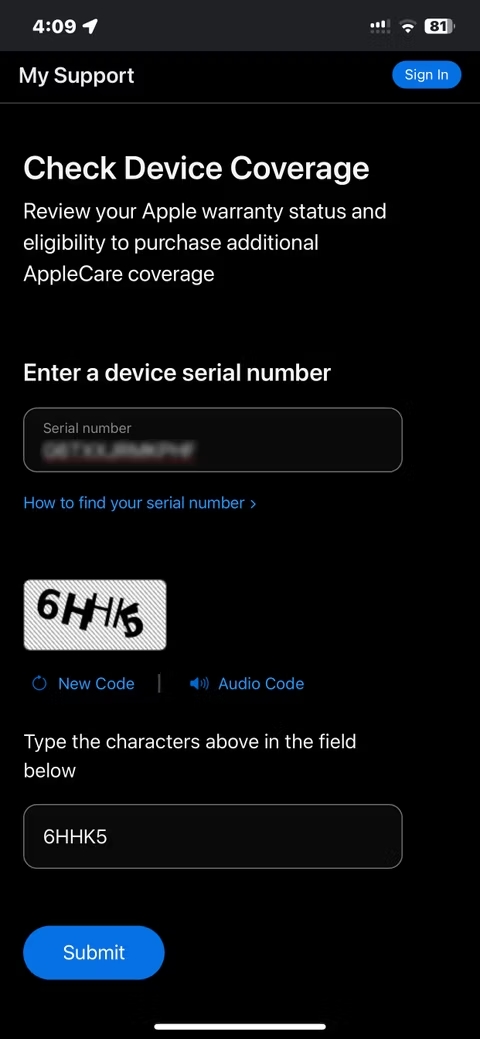

Проверьте гарантии и поддержку (фото: MakeUseOf)
Повысьте безопасность вашего iPhone
Безопасность так же важна, как и другие функции. Перейдите в "Настройки", затем "Face ID и код-пароль" (или "Touch ID и код-пароль" для старых моделей) для настройки и конфигурации биометрической аутентификации. Вы также можете использовать Face ID или Touch ID для авторизации покупок в App Store, автоматического заполнения паролей и транзакций Apple Pay.
Кроме того, настройте функцию "Найти" на вашем iPhone в меню "Настройки", затем "[Ваше имя]" и "Найти", чтобы отследить свое устройство в случае его потери или кражи.
С помощью этого приложения вы можете проверять местоположение всех ваших устройств Apple до тех пор, пока они используют один и тот же Apple ID. Если у вас есть только iPhone, вы можете использовать iCloud в сети с любого устройства, если потеряете его.
Ограничьте отслеживание рекламы
Далее воспользуйтесь настройками рекламы на вашем iPhone, чтобы защитить вашу конфиденциальность. Перейдите в «Настройки», далее "Конфиденциальность и безопасность", затем "Реклама Apple" и убедитесь, что отключена опция "Персонализированная реклама".
Затем убедитесь, что также включена опция "Разрешить приложениям запрашивать отслеживание". Эта функция ограничивает некоторым приложениям возможность отслеживать ваше местоположение и шаблоны использования.
Она включена по умолчанию, но вы можете ее активировать или деактивировать, перейдя в "Настройки", затем "Конфиденциальность и безопасность" и "Отслеживание".
При включении этой функции каждый раз при запуске нового загруженного приложения вы будете получать всплывающее окно с вопросом, хотите ли вы ограничить функцию отслеживания этого приложения.
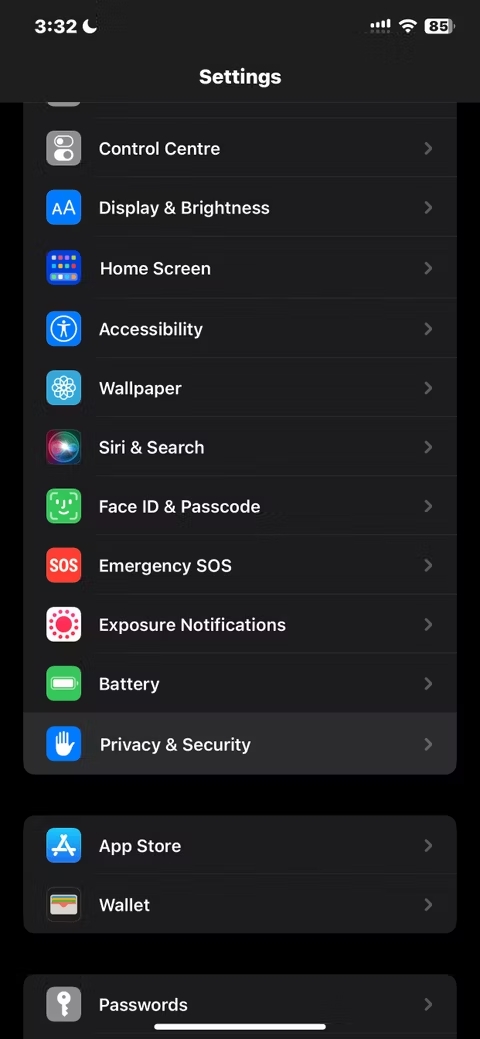
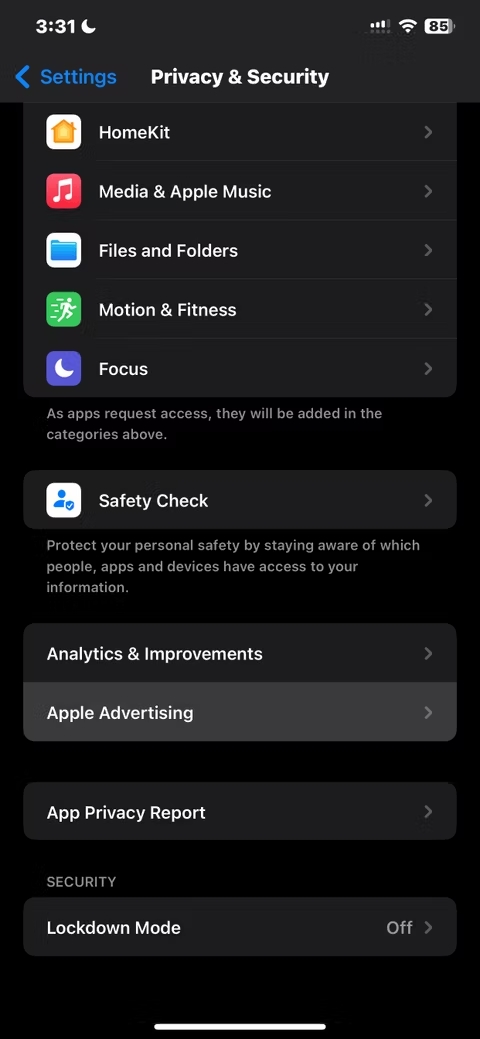
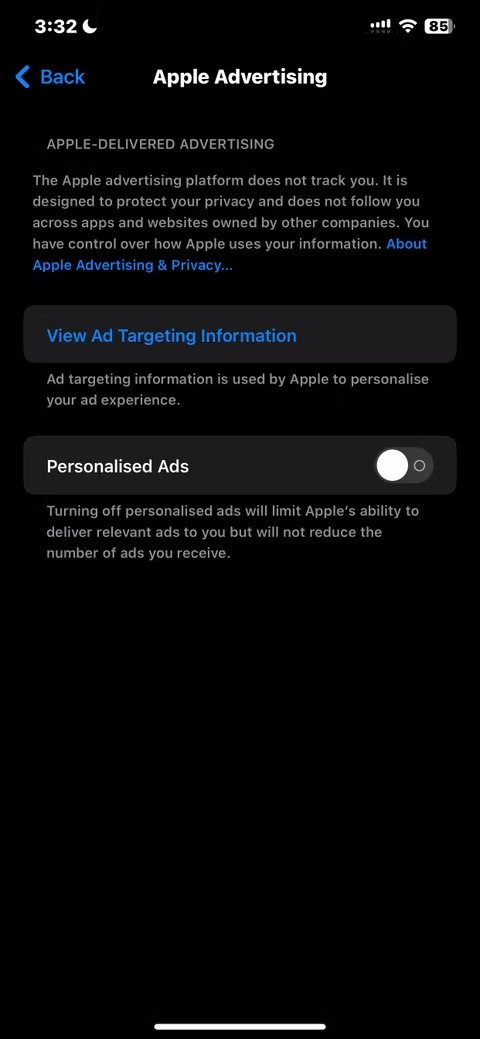
Ограничьте отслеживание рекламы (фото: MakeUseOf)
Используйте резервные копии iCloud
Если вы являетесь активным пользователем экосистемы Apple, iCloud - это безусловно лучшее решение для облачного хранения и резервного копирования. Перейдите в "Настройки", затем "[Ваше имя]", далее "iCloud" и найдите настройку "Резервная копия iCloud".
Если она включена, ваш iPhone будет автоматически создавать резервную копию ваших данных ежедневно, когда он заблокирован, заряжается и подключен к Wi-Fi.
На странице настроек iCloud вы можете выбрать приложения, которые вы хотите включить в резервную копию. При регистрации в iCloud вы автоматически получаете 5 ГБ бесплатного хранилища.
К сожалению, этого недостаточно для большинства пользователей, поэтому вам может потребоваться расширить свое хранилище iCloud.
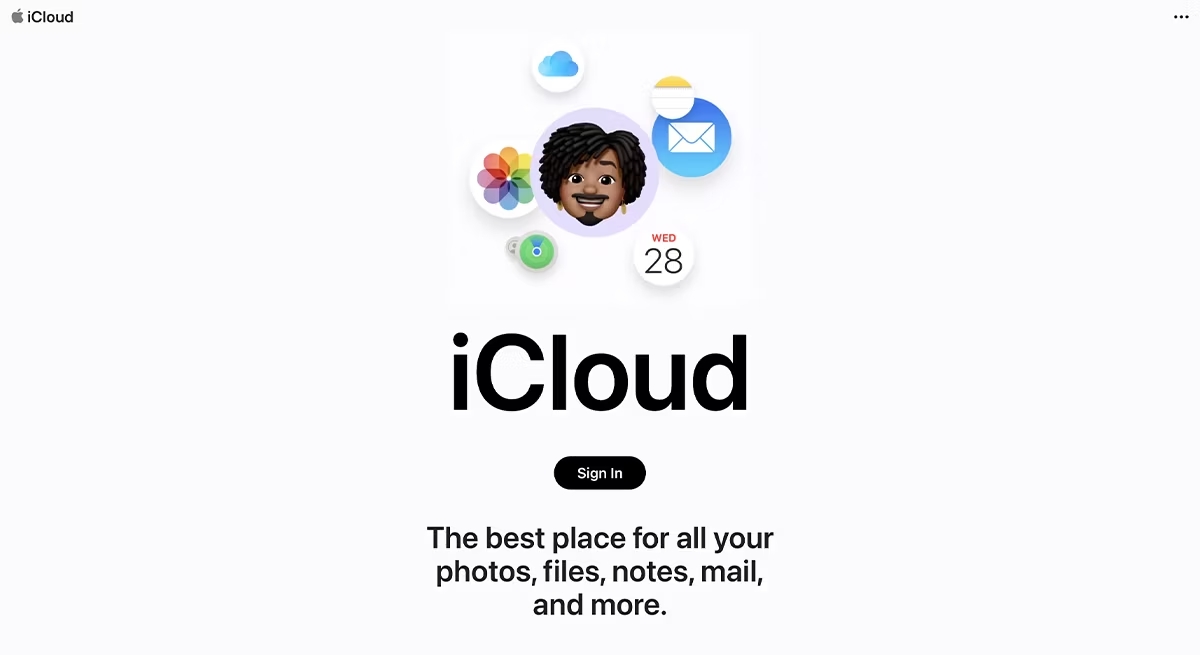
Используйте резервные копии iCloud (фото: MakeUseOf)
Изучите App Store
Хотя iOS может многое сделать самостоятельно, есть много действий, которые он не может выполнять изначально. Поэтому вам часто придется полагаться на сторонние приложения, чтобы решить эту проблему. От менеджеров паролей до трекеров бюджета - есть множество отличных приложений, которые вы должны установить на свой новый iPhone.
Например, связка ключей iCloud - отличный способ управлять всеми вашими паролями для разных учетных записей. Однако ей не хватает кроссплатформенной поддержки, а это значит, что вам понадобится приложение вроде 1Password или BitWarden, если у вас есть компьютер с Windows или планшет на Android.
Точно так же встроенное приложение "Файлы" немного ограничено, но многие сторонние альтернативы предлагают больше возможностей для настройки.
Используйте функции специальных возможностей
Ваш iPhone обладает рядом функций специальных возможностей, которые помогут вам лучше взаимодействовать с ним. Это особенно важно, если вы страдаете какими-либо физическими ограничениями или дискомфортом, которые затрудняют использование телефона. Например, VoiceOver - это функция, которая облегчает использование iPhone людям с нарушениями зрения.
С другой стороны, AssistiveTouch, пожалуй, самая популярная функция специальных возможностей, которая предоставляет вам виртуальную кнопку "Домой" в сочетании с различными другими действиями. Существуют и другие, более простые функции, такие как "Увеличение" и "Увеличенный текст".
Вы можете просмотреть все эти функции и многое другое, перейдя в "Настройки" и "Специальные возможности".
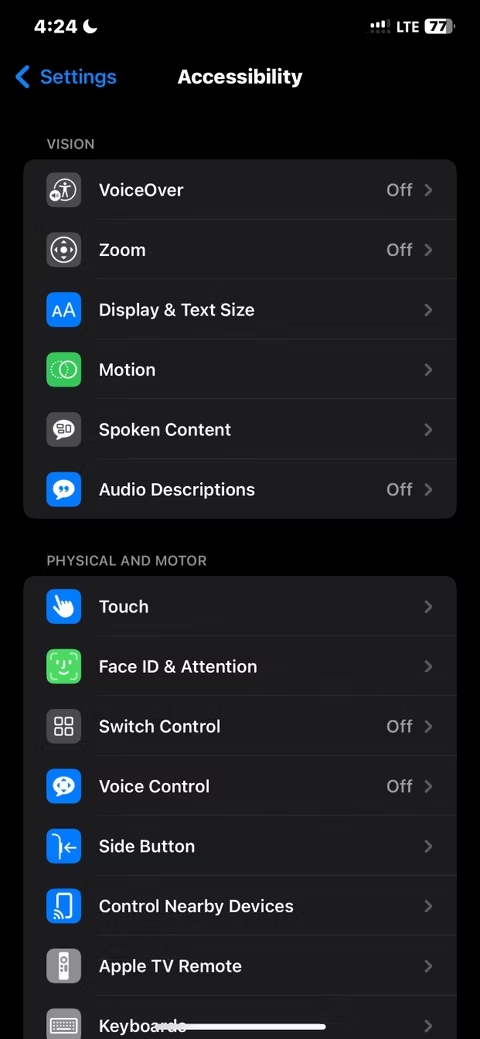
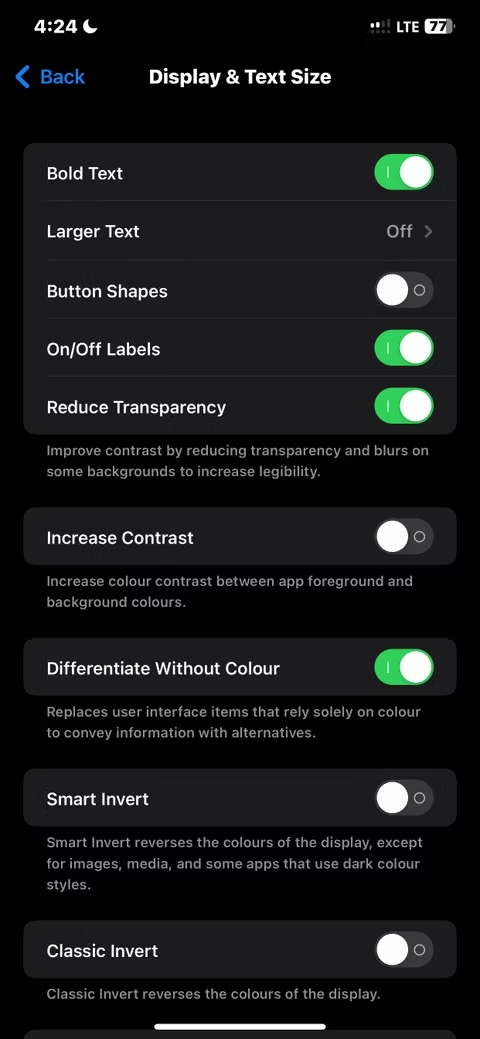
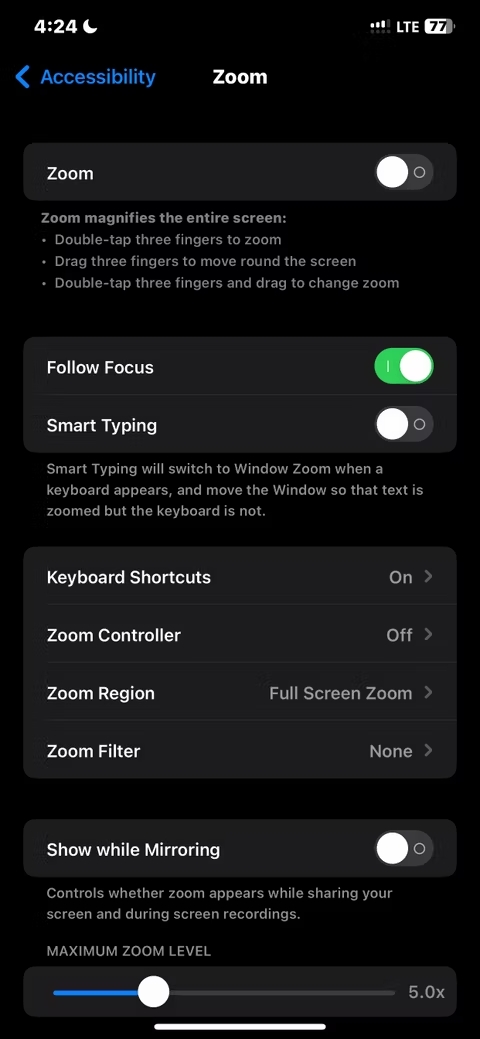
Используйте функции специальных возможностей (фото: MakeUseOf)
Персонализируйте главный экран и экран блокировки
В прошлом iOS подвергалась резкой критике за более "закрытый" подход к программному обеспечению по сравнению с Android. Многое изменилось с последними обновлениями iOS, особенно с iOS 16. Теперь вы можете настроить экран блокировки вашего iPhone, добавляя виджеты, эффекты глубины, изменения шрифтов и многое другое.
Точно так же вы можете настроить главный экран iOS с помощью виджетов и пользовательских значков приложений, чтобы придать вашему iPhone более персонализированный вид. Возможности безграничны, и вы найдете множество различных тем и приложений для настройки в App Store.
Читайте также про 20 советов, которые сэкономят ваше время и сделают iPhone еще круче.
А еще у нас есть материал о том, насколько безопасно использовать сторонние магазины приложений для iPhone.

